4.4. コレクション¶
ポートフォリオ → コレクション
A collection is a set of pages that are linked to one another and have the same access permissions. You can create as many collections as you like, but a page cannot appear in more than one collection. You can create a collection from scratch or copy an existing one - either one of your own or one from another user that is copyable to you.
4.4.1. あなたのコレクションを管理する¶
あなたがコレクション概要ページにいる場合、いくつかのことができます。
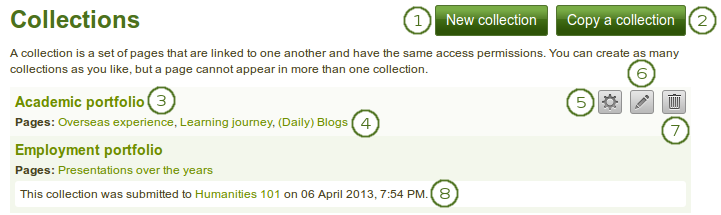
コレクション概要ページ
- *新しいコレクション*ボタンをクリックして新しいコレクションを作成します。
- *コレクションをコピーする*ボタンをクリックして既存のコレクションをコピーすることができます。
- コレクションの最初のページに移動するにはコレクションタイトルをクリックしてください。
- ページに直接ジャンプするにはコレクション内のページタイトルをクリックしてください。
- コレクション内のページを移動、追加または削除するには*管理*|manage|ボタンをクリックしてください。
- コレクションのタイトルおよび説明を変更するには*編集*|edit|ボタンをクリックしてください。
- コレクションを削除するには*削除*ボタン|delete|をクリックしてください。削除したページはまだ存在したままとなります。
- あなたがコレクションをグループに送信した場合、リリースされるまで編集および削除することはできません。
注釈
あなたはコレクション概要ページで最大10件のコレクションを表示することができます。また、ページャを使用して他のコレクションに移動することができます。
4.4.2. コレクションを追加する¶
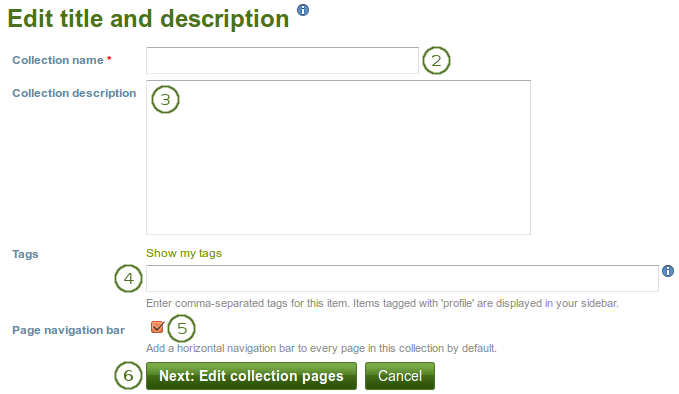
コレクションを作成する
- *ポートフォリオ → コレクション*の下にある*新しいコレクション*ボタンをクリックしてください。次の画面では …
- コレクション名: あなたのコレクションのタイトルを入力します。
- コレクション説明: あなたのコレクションに関して任意で短い説明を記述することができます。あなたはビジュアルエディタではなく、プレインテキストボックスだけ使用することができます。
- Tags: Enter tags to find your collection more easily at a later stage. Separate your tags with commas. If you already have tags, you can click on the link Show my tags and select the ones that you think will fit for this collection as well. They will be entered into the text field for you.
- ページナビゲーションバー: あなたが、タブを付けられたナビゲーションを表示したいかどうかを選びます。あなたが表示しないを選ぶ場合、このコレクションに属している個々のページで、あなたがあるページから次のページに行くために、あなたは ナビゲーション ブロックを含む必要があります。
- あなたのコレクション追加を中止したい場合、*次: コレクションページを編集する*または*キャンセル*ボタンをクリックしてください。
4.4.3. コレクションをコピーする¶
You can duplicate your own collections or collections of other users if they allowed you to do that. As every page can only be in one collection at a time, your own pages will be copied when you copy a collection.
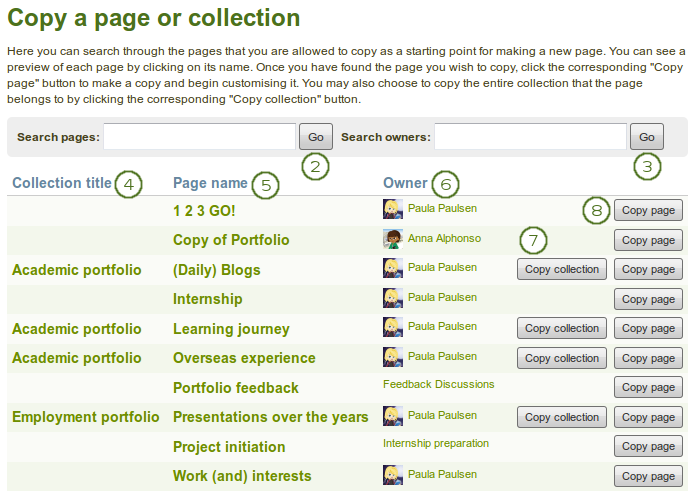
コレクションをコピーする
- *ポートフォリオ → コレクション*の下にある*コレクションをコピーする*ボタンをクリックしてください。次の画面では …
- Search pages: If there are many pages or collections from which you can choose, either search for a keyword in the page or collection title or
- オーナーを検索する: コレクションのオーナーを検索します。ユーザ、グループまたはインスティテューションを検索することができます。
- コレクションタイトル: コピーの前にプレビューするにはコレクションのタイトルをクリックします。
- ページ名: コピーの前にプレビューするにはページのタイトルをクリックします。
- オーナ: オーナが提供しているプロファイル画像および自己紹介を閲覧する場合、またはそのユーザがオーナであるグループの情報を閲覧する場合、オーナの氏名をクリックします。
- Click the Copy collection button to copy an entire collection with multiple pages into your portfolio. All pages within this collection are copied or
- あなたのポートフォリオのみに1ページをコピーするには*ページをコピーする*ボタンをクリックしてください。
- あなたが他のコレクションおよびページを編集するようにコレクションおよびそのページを編集してください。
注釈
The site administrator can decide to leave out 「Copy of…」 for copied pages or collections. This setting needs to be made in the config.php file. If $cfg->renamecopies = false;, copies of new pages and collections will not have 「Copy of」 prepended to their titles.
参考
あなたはこの機能が動作しているデモ<http://www.youtube.com/watch?v=L-TbcR__MDg>を確認することができます。
4.4.4. コレクションページを追加する¶
あなたがあなたのコレクションを作成した後の次のステップで、どのポートフォリオページをこのコレクションに含めたいかを選びます。あなたが使うことができるすべての潜在的なページを見ます。すでにあなたがページを別のコレクションに置いていた場合、それはここに示されません。
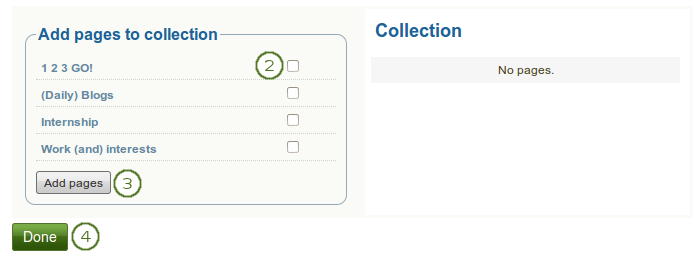
コレクションにページを追加する
- *ポートフォリオ → コレクション*の下にある*ページを管理する*ボタンをクリックしてください。次の画面では …
- あなたのコレクションに入れたいページの横にあるチェックボックスをチェックします。
- あなたのコレクションにページをコピーするには ページを追加する ボタンをクリックします。
- このステップを終了するには 完了 ボタンをクリックします。
4.4.5. コレクションページを管理する¶
コレクションにページを追加した後、あなたはページを移動または削除することができます。
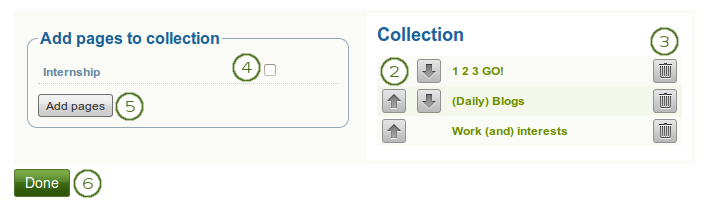
あなたのコレクション内に表示されるページを管理する
- あなたがページ管理にいない場合、*ポートフォリオ → コレクション*配下の*ページを管理する*ボタン|manage|をクリックしてください。次の画面では …
- 上へ |move_up|および*下へ*|move_down|ボタンを使用することによりあなたのページを異なる並び順に配置することができます。
- コレクションからページを取り除くには*削除*ボタン|delete|をクリックしてください。ページ自体は削除されません。
- すでに追加されているページに加えてあなたのコレクションにページを追加する場合、それぞれのページの隣にあるチェックマークをチェックします。
- あなたのコレクションにページを追加するには*ページを追加する*ボタンをクリックしてください。ページを移動するには*上へ*|move_up| および*下へ*|move_down| ボタンを使用してください。
- 完了 ボタンをクリックします。
コレクションの結果を閲覧するにはコレクションタイトルまたはあなたのコレクションの一部のページをクリックしてください。
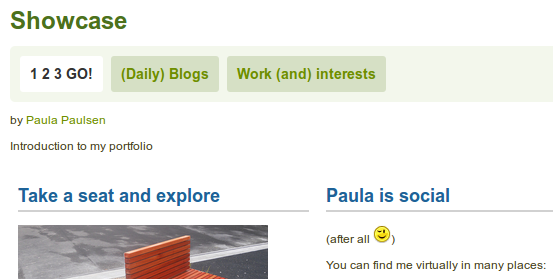
タブナビゲーションのコレクション
4.4.6. あなたのコレクションに他のユーザがアクセスできるようにする¶
参考
詳細については、あなたのページとコレクションを共有する のセクションを参照します。